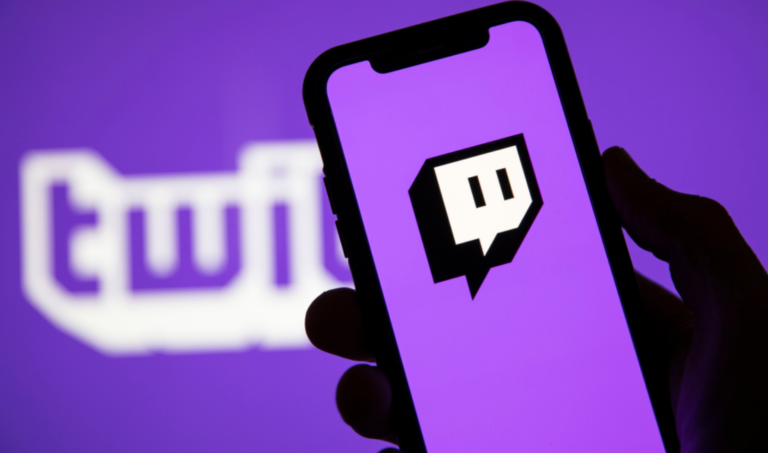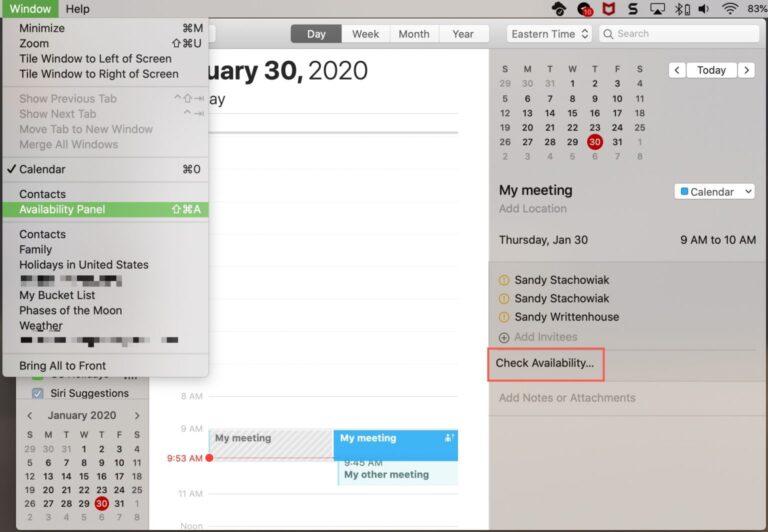Как добавить фоновую музыку к видео на Android
Хорошо фоновая музыка это то, что отличает приличное видео от отличного. Что ж, это может не понравиться вам, но факт в том, что правильная песня / мелодия может улучшить практически любое ваше видео.
Это портит ваш вкус к музыке и портит ли вы ее гармоничное сочетание. Так что, если вы уверены в своих навыках микширования, не стесняйтесь копаться.
Здесь мы рассмотрим три самых популярных приложения в этом сегменте и расскажем, как добавить музыку к вашим видео.
Как добавить музыку к видео с помощью приложения VivaVideo
Шаг 1:
Убедитесь, что у вас есть Приложение VivaVideo установлен из Play Store.
Шаг 2:
Откройте приложение и нажмите «Редактировать видео».
Шаг 3:
Выберите видео, которое хотите отредактировать, и нажмите «Далее».
Шаг 4:
При перенаправлении на главный экран перейдите на вкладку Музыка.
Шаг 5:
Увеличьте / уменьшите звук видео с помощью ползунка.
Шаг 6:
Нажмите Нажмите, чтобы добавить музыку.
Шаг 7:
Либо выберите из коллекции приложения, либо добавьте свою музыку.
Шаг 8:
После выбора переместите ползунки, чтобы выбрать часть, которую хотите добавить в видео.
Шаг 9:
Нажмите на Добавить.
Шаг 10:
Вернувшись на главный экран, нажмите Сохранить / Загрузить.
Шаг 11:
Нажмите «Экспорт» и выберите «Обычный 480P» (для бесплатных пользователей).
Как добавить музыку к видео с помощью приложения YouCut
Шаг 1:
Обязательно загрузите и установите Приложение YouCut из магазина Google Play.
Шаг 2:
Откройте приложение и нажмите кнопку +.
Шаг 3:
Выберите видео, к которому хотите добавить фильтры, и нажмите на стрелку.
Шаг 4:
После добавления видео нажмите «Музыка».
Шаг 5:
Выберите из избранных, «Моя музыка» или «Эффекты» (звуковые эффекты).
Шаг 6:
После выбора нажмите на Использовать.
Шаг 7:
На главном экране к вашему видео будет добавлен музыкальный слой.
Шаг 8:
Нажмите на желтый слой, чтобы перейти на экран редактирования.
Шаг 9:
Переместите ползунки, чтобы выбрать часть, которую вы хотите добавить в видео.
Шаг 10:
Нажмите на значок музыкальной ноты, чтобы продублировать выбранную вами музыкальную дорожку.
Шаг 11:
Когда закончите, нажмите на оранжевую галочку.
Шаг 12:
Нажмите на Сохранить.
Шаг 13:
Выберите разрешение и качество и нажмите «Сохранить».
Шаг 14:
Поделитесь после того, как это будет сделано.
Как добавить музыку к видео с помощью приложения VideoShow
Шаг 1:
Загрузите и установите Приложение VideoShow из магазина Google Play.
Шаг 2:
Откройте приложение и нажмите «Редактировать видео».
Шаг 3:
Выберите видео, к которому хотите добавить фильтры, и нажмите «Далее».
Шаг 4:
Перейдите на вкладку “Звук”.
Шаг 5:
Нажмите на Музыка.
Шаг 6:
Выберите либо из коллекции приложения, либо добавьте его со своего телефона.
Шаг 7:
После выбора переместите ползунки, чтобы выбрать ту часть, которую хотите вставить.
Шаг 8:
Нажмите на Добавить музыку.
Шаг 9:
Вернувшись на главный экран, переместите ползунок вверху, чтобы увеличить / уменьшить исходный звук / музыку видео.
Шаг 10:
Когда вы будете удовлетворены, нажмите «Экспорт».
Шаг 11:
Нажмите на Сохранить в галерею.
Шаг 12:
Выберите один из вариантов: Fast Mode, HD Mode или GIF.
Шаг 13:
Поделитесь после завершения.
Заключение:
Итак, это были лучшие приложения, которые помогут вам добавить фоновую музыку к вашим видео на Android.
Какой из них твой любимый? Дайте нам знать в разделе комментариев ниже!
Читайте также: Лучшие приложения для ночных часов на Android